情報の一括登録、変更の方法
更新
★友だちの情報を一括で登録・変更する方法を解説します。
<イメージ>
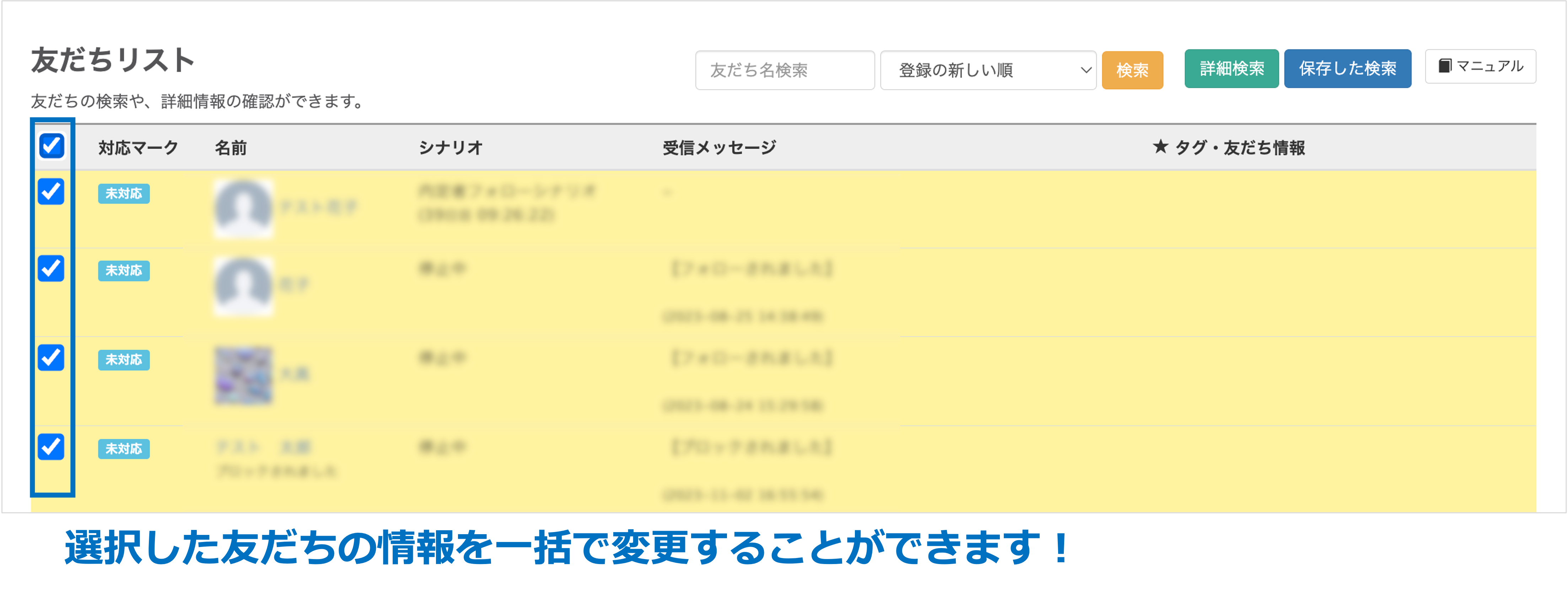
<友だち一括操作でできること>
対応マーク:チェックした人の対応マークを操作できます。
テンプレート送信:登録してあるテンプレートメッセージを一斉送信できます。
シナリオ:読んでいるシナリオの購読を停止・変更したり、予約したシナリオをキャンセルしたりすることができます。
タグ:チェックした人のタグを変更することが出来ます。
友だち情報:チェックした人の友だち情報をまとめて登録したり上書きしたりできます。
メニュー:チェックした人のメニューをまとめて変更したりできます。
リマインダ:チェックした人のリマインダを変更することが出来ます。
アクション:アクション管理で設定したアクションをまとめて変更することができます。
ES出力:チェックした人のエントリーシートをまとめてダウンロードできます。
CSV操作:友だちの情報をエクセルデータでダウンロードしたり、ダウンロードしたデータを書き換えて再度インポートすることで友だちの情報を一括で変更することもできます。
一括登録
★新規の情報を一括で登録する方法を解説します。
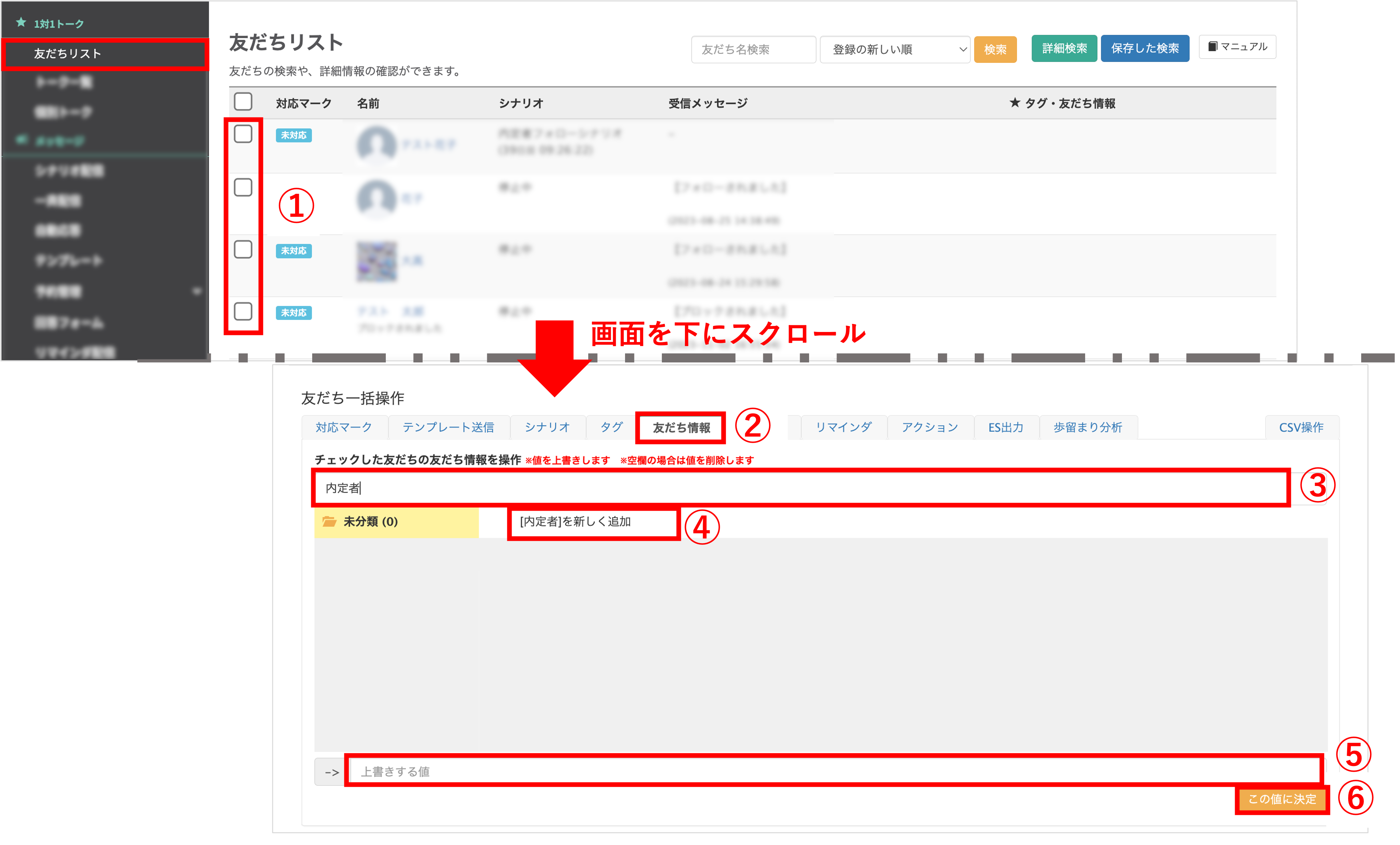
左メニュー>「友だちリスト」をクリックします。
①情報を登録したい友だちをチェックします。
②『友だち情報』タブに切り替えます。
③『チェックした人の友だち情報を操作』の入力窓に登録したい友だち情報欄名を入力します。
④【[(登録したい友だち情報欄名)]を新しく追加】と表示が出るのでクリックします。
⑤『上書きする値』で登録したい内容を入力します。
⑥〔この値に決定〕ボタンをクリックして登録完了です。
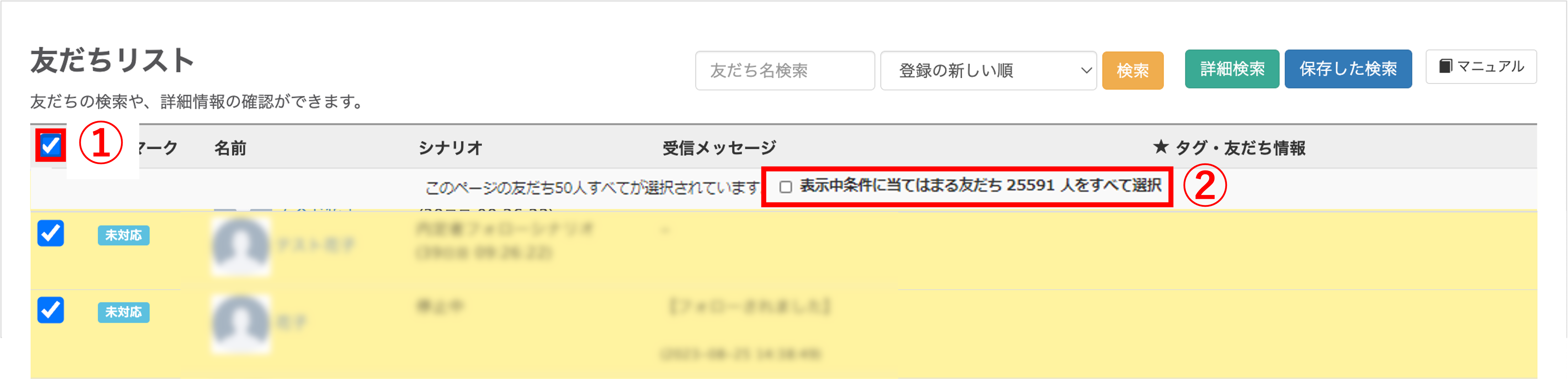
①友だちリストのチェック欄の一番上にあるチェックを入れます。
②1ページに50人が表示されるため、友だちが50人以上の場合は【表示中にあてはまる友だち〇〇人をすべて選択】にチェックを入れます。
一括変更
★すでに作成済みの友だち情報欄に情報を登録する方法を解説します。
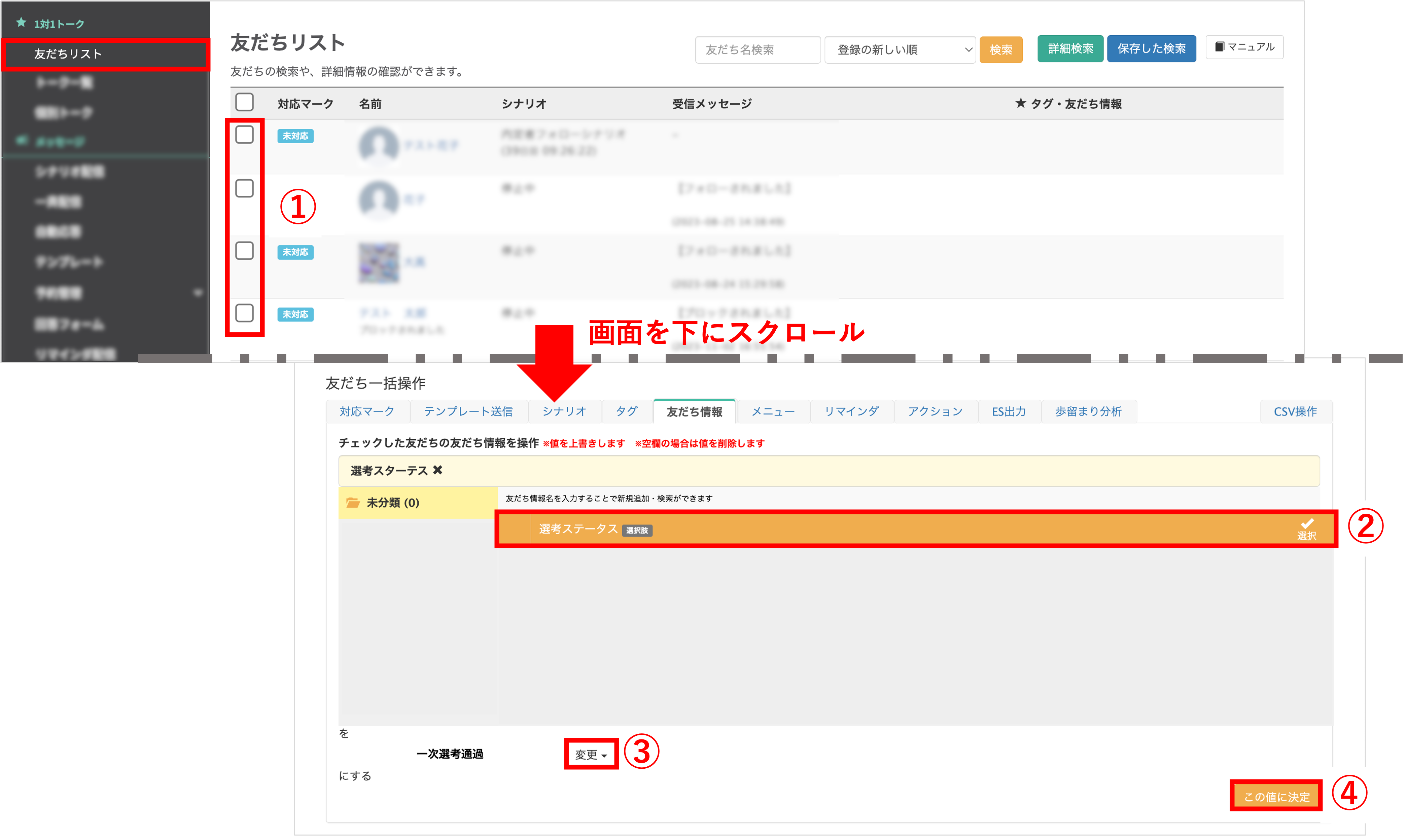
左メニュー>「友だちリスト」をクリックします。
①情報を登録したい友だちをチェックします。
②『友だち情報』タブに切り替え、変更したい友だち情報欄名を選択します。
③上書きしたい値を選択します。
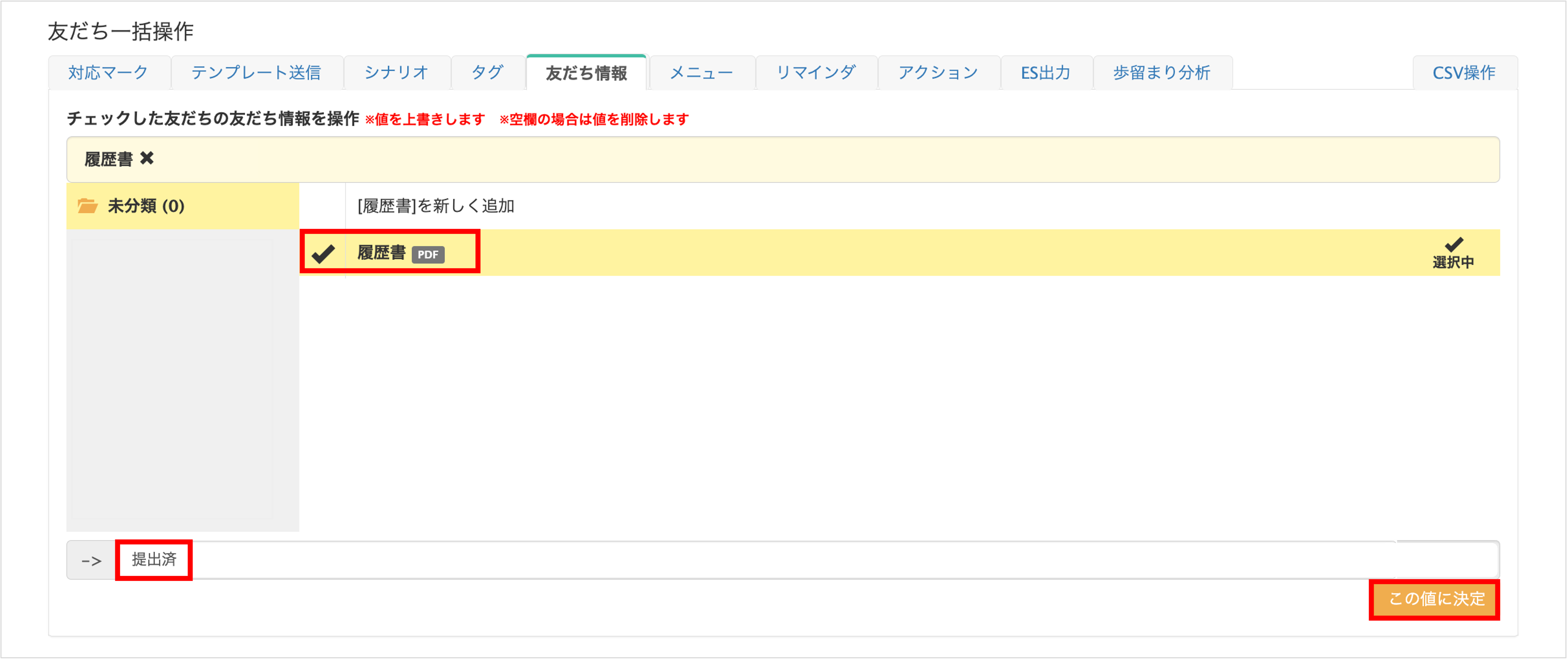
※友だち情報【標準】【長文】の場合は内容を入力し〔この値に決定〕ボタンをクリックしてください。
④〔この値に決定〕ボタンをクリックします。
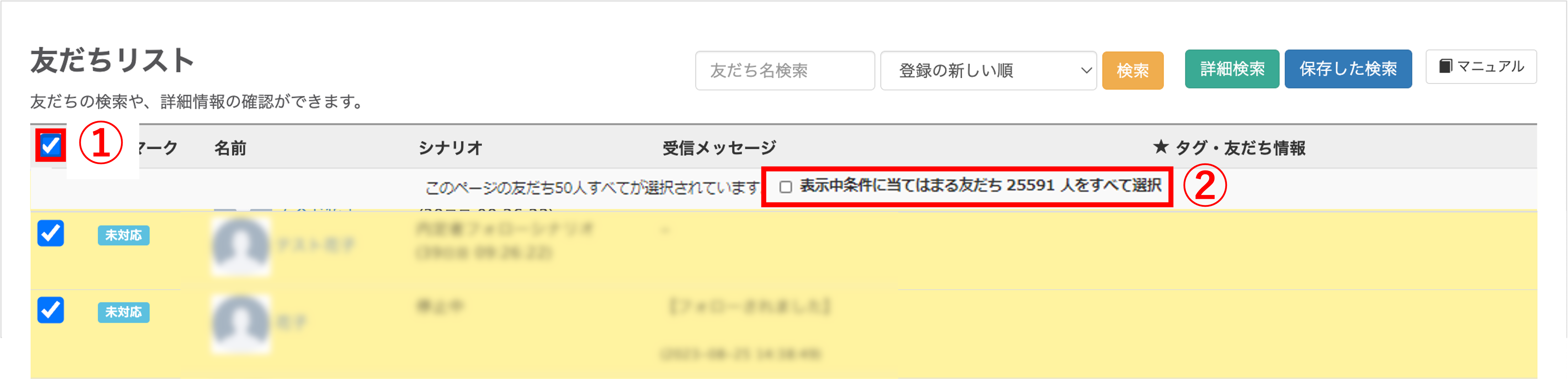
①友だちリストのチェック欄の一番上にあるチェックを入れます。
②1ページに50人が表示されるため、友だちが50人以上の場合は【表示中にあてはまる友だち〇〇人をすべて選択】にチェックを入れます。
関連記事
この記事が役に立ったら「いいね」を押してください!


CSV 登録方法,友だち情報 ES一括出力 ES ステータス管理 変更 登録情報 登録 編集

